انتقال Dropbox به Google Drive: 4 روش برای انتقال همه چیز
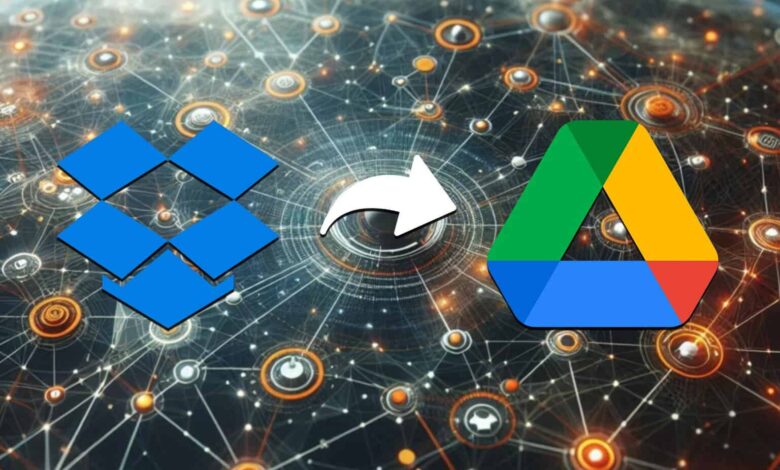
انتقال Dropbox به Google Drive: 4 روش برای انتقال همه چیز
خوانندگان به پشتیبانی از گزارش ویندوز کمک می کنند. در صورت خرید از طریق پیوندهای ما ممکن است کمیسیون دریافت کنیم.
صفحه افشای ما را بخوانید تا دریابید که چگونه میتوانید به گزارش Windows کمک کنید تا تیم تحریریه را حفظ کند بخوانید بیشتر
انتقال فایلها از Dropbox به Google Drive میتواند دلهرهآور به نظر برسد، اما لازم نیست. چه در حال تغییر سرویسها باشید یا فقط نیاز به جابهجایی برخی فایلها داشته باشید، من چندین راهحل ساده به شما ارائه میدهم.
چگونه می توانم داده ها را از Dropbox به Google Drive منتقل کنم؟
1. با استفاده از برنامه های دسکتاپ
بکشید و رها کنید
- برنامههای Dropbox و Google Drive را بر روی رایانه شخصی خود دانلود و نصب کنید.
- پوشههای Dropbox و Google Drive را در رایانه خود در پنجرههای جداگانه باز کنید.
- فایل هایی را که می خواهید از پوشه Dropbox انتقال دهید انتخاب کنید.
- فایلهای انتخابشده را بکشید و در پوشه Google Drive رها کنید.
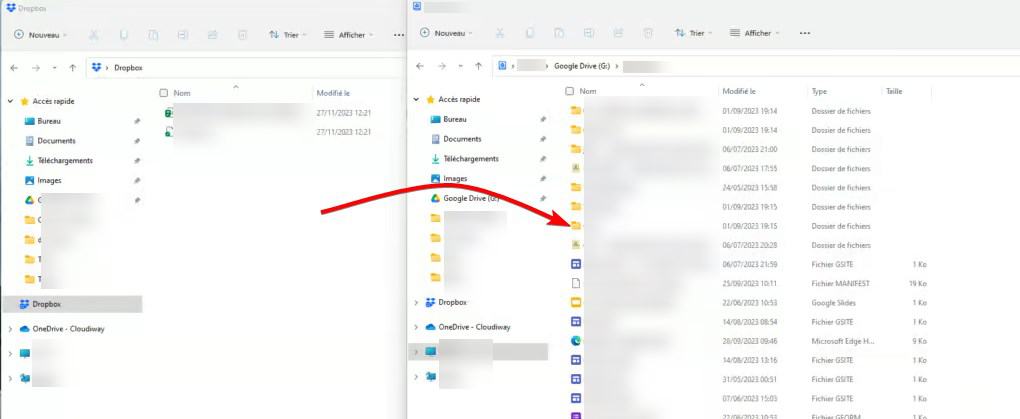
2. دانلود و آپلود دستی فایل ها
- مرورگر وب خود را باز کنید و به حساب Dropbox خود وارد شوید.
- به فایلها یا پوشههایی که میخواهید انتقال دهید بروید.
- فایل ها یا پوشه ها را انتخاب کنید و روی دکمه دانلود کلیک کنید تا آنها را در رایانه محلی خود بارگیری کنید.
- Google Drive را در مرورگر وب خود باز کنید و وارد شوید.
- روی دکمه جدید کلیک کنید و آپلود فایل یا آپلود پوشه را انتخاب کنید.
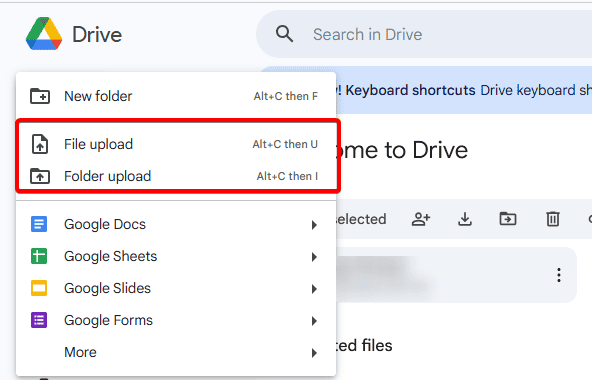
- فایلها یا پوشههایی را که از Dropbox دانلود کردهاید انتخاب کنید و در Google Drive آپلود کنید.
3. از MultCloud
استفاده کنید
- مرورگر وب خود را باز کنید و به وب سایت MultCloud بروید.
- برای یک حساب MultCloud جدید ثبت نام کنید یا اگر از قبل حساب دارید وارد شوید.
- روی دکمه افزودن Cloud کلیک کنید و هر دو حساب Dropbox و Google Drive خود را به MultCloud اضافه کنید.
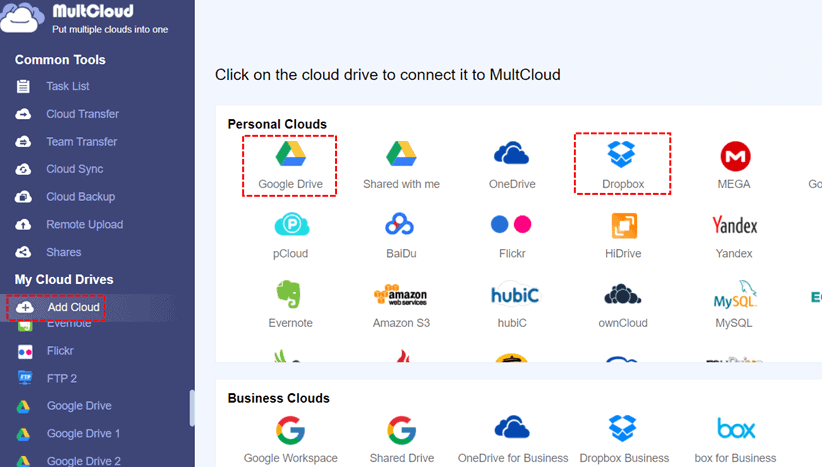
- ویژگی Cloud Transfer را از داشبورد MultCloud انتخاب کنید.
- Dropbox را به عنوان ابر منبع و Google Drive را به عنوان ابر مقصد انتخاب کنید.
- روی اکنون انتقال کلیک کنید. MultCloud فایل ها را به صورت یکپارچه در پس زمینه منتقل می کند.
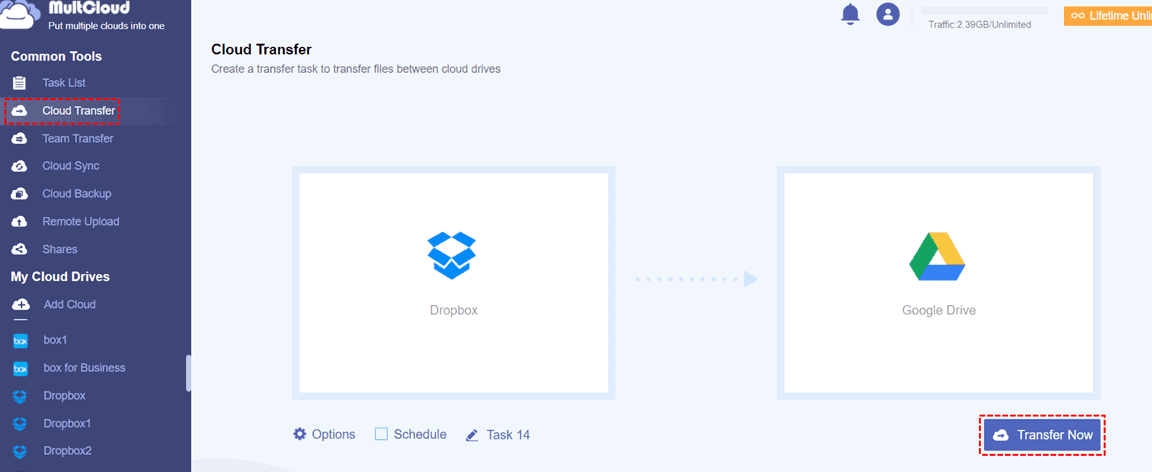
برای شروع فرآیند انتقال،
4. از Cloudiway
استفاده کنید
- ثبت نام کنید و به پورتال Cloudiway وارد شوید.
- اتصالات را برای Dropbox و Google Drive در پلتفرم ایجاد کنید.
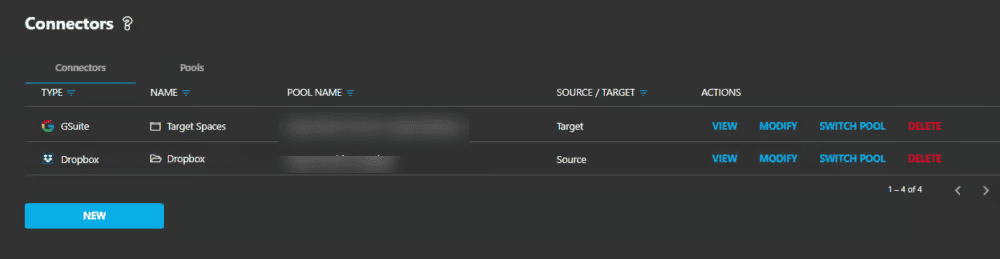
- پوشههای Dropbox خود را با اجرای یک کار کشف کشف کنید.
- پوشهها را برای انتقال انتخاب کنید و مکان مورد نظر را در Google Drive انتخاب کنید.
- کار انتقال را شروع کنید و پیشرفت را نظارت کنید.
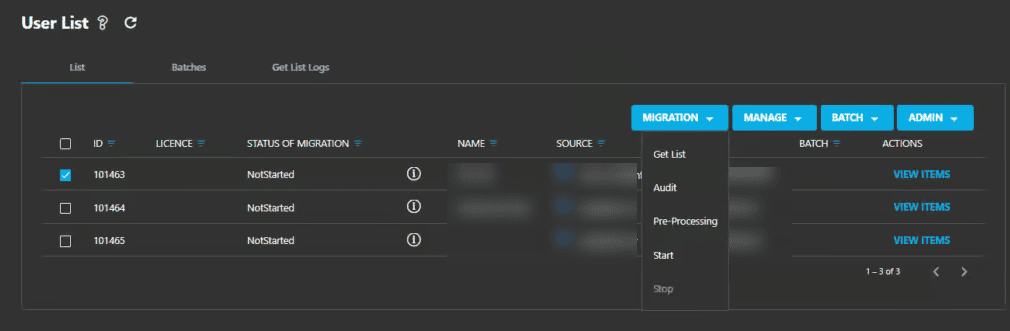
آیا Dropbox میتواند با Google Drive همگامسازی شود؟
بله، Dropbox میتواند با Google Drive همگامسازی شود، اما برای انجام این کار باید از خدمات شخص ثالث مانند MultCloud استفاده کنید.
برای کسب اطلاعات بیشتر، ما همچنین یک راهنمای عالی در مورد نحوه فایل ها را از Google Drive به درایو فلش منتقل کنید. اگر کاربر OneDrive هستید، OneDrive ما به Google را از دست ندهید راهنمای انتقال درایو.
با پیروی از این روش ها، می توانید به راحتی فایل های خود را از Dropbox به Google Drive منتقل کنید. برای جلوگیری از دردسرهای آینده، به طور مرتب از فایل های مهم خود نسخه پشتیبان تهیه کنید و از ابزارهای مدیریت ابری برای ساده کردن گردش کار خود استفاده کنید.


